在安装系统之前,我们通常需要进入计算机的BIOS界面进行设置。BIOS(BasicInput/OutputSystem)是计算机系统启动时的基本输入输出系统,通过BIOS,我们可以对硬件进行设置和调整,以便让系统能够正常运行。本文将详细介绍如何通过台式电脑进入BIOS,并进行系统安装的步骤。
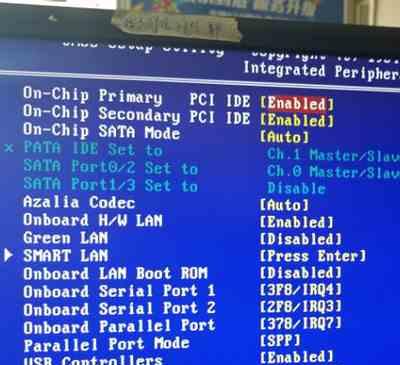
1.确定台式电脑品牌和型号
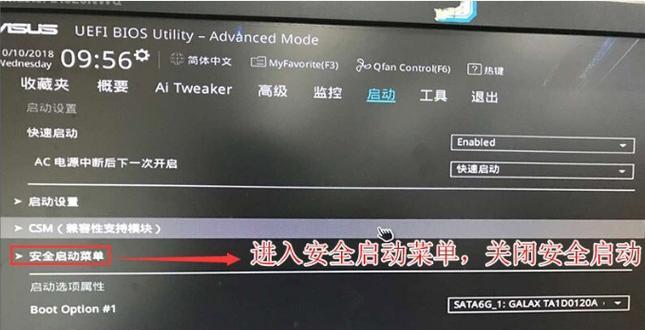
在开始进入BIOS之前,我们需要先确定自己使用的台式电脑的品牌和型号,以便在进入BIOS时选择正确的按键。
2.关机并启动电脑
确保计算机已经关机,然后按下电源按钮启动电脑。

3.进入BIOS的不同方法
不同品牌的台式电脑进入BIOS的方法可能会有所不同。一般情况下,我们可以在开机时通过按下某个键来进入BIOS设置界面。常见的按键包括F2、Delete、F10等。具体的按键请参考电脑的用户手册。
4.快速进入BIOS的方法
有些台式电脑会提供一种快速进入BIOS的方法,通常是在电脑开机时按下特定的组合键,如Fn+F2。这种方法可以直接进入BIOS设置界面,节省了寻找正确按键的时间。
5.进入BIOS设置界面
当你按下相应的按键后,屏幕上会显示一些信息,并且进入到BIOS设置界面。在这个界面中,你可以看到各种设置选项。
6.导航和选择选项
使用键盘上的方向键来导航到不同的选项,使用回车键或者空格键来选择相应的选项。在BIOS界面中,你可以进行各种硬件设置,如启动顺序、时钟频率、设备识别等。
7.确定启动设备
在安装系统之前,我们需要先确定计算机将从哪个设备启动。在BIOS设置界面中,找到“Boot”或者“启动”选项,然后选择合适的启动设备,如光驱或者U盘。
8.保存设置并退出
在设置好启动设备后,按照BIOS界面上的指示保存设置并退出。通常情况下,你需要按下F10键或者选择“SaveandExit”选项。
9.准备系统安装介质
在进入BIOS之后,我们需要准备好系统安装所需的介质,如操作系统的安装光盘或者U盘。确保这些介质已经插入到计算机中。
10.启动计算机并进入安装界面
重新启动计算机后,它将从之前设置的启动设备启动,并进入到系统安装界面。根据安装程序的提示,选择相应的语言、时区和其他设置。
11.安装系统
在进入安装界面后,按照安装程序的指示进行系统安装。通常情况下,你需要选择安装目标磁盘、创建用户账户等。
12.等待系统安装完成
安装过程可能会需要一些时间,这取决于你的计算机性能和所选择的系统版本。耐心等待系统安装完成,并且不要中途关闭电脑或者断开电源。
13.完成系统安装
当系统安装完成后,你将会收到安装成功的提示。此时你可以选择重新启动计算机,并进入新安装好的操作系统。
14.进行后续设置
在进入新安装的操作系统后,你可能需要进行一些后续设置,如安装驱动程序、更新系统补丁、配置网络等。根据自己的需要进行相应的设置。
15.
通过本文的教程,你应该已经掌握了通过台式电脑进入BIOS,并进行系统安装的方法。准确的按键操作和正确的设置可以帮助你顺利完成系统安装,让你的电脑正常运行。记住,在操作BIOS时一定要谨慎,避免错误设置导致系统无法启动。


